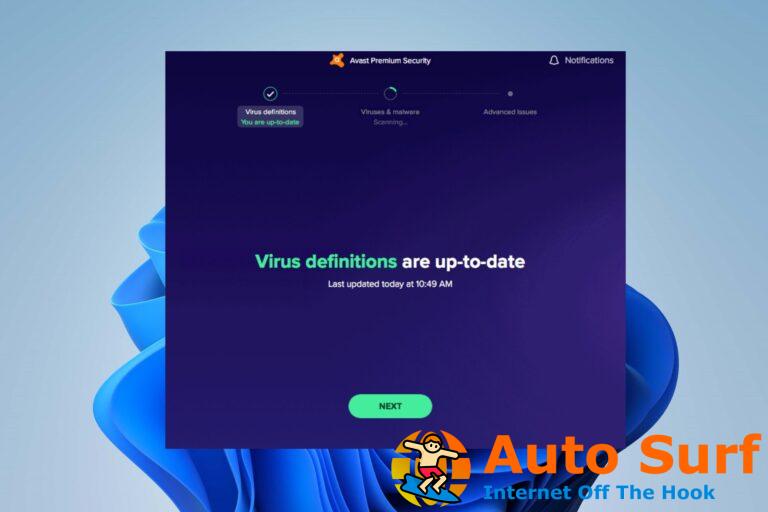- ¿Acabas de comprar tu primera placa Arduino y quieres empezar a construir tu propio dispositivo digital? Para eso, necesitará algún software que lo ayude a programar su placa de desarrollo.
- Si tiene una computadora con Windows 10 y los medios para conectar su placa Arduino, la mitad de la batalla ya está ganada. Solo necesita asegurarse de que su PC pueda reconocer la placa sin fallas.
- Consulte nuestra sección dedicada a Arduino si desea obtener más información al respecto.
- Si está interesado en la programación, nuestra sección Herramientas para desarrolladores puede ayudarlo a encontrar artículos y herramientas interesantes.
Acabas de comprar tu primera placa Arduino y quieres empezar a construir tu propio dispositivo digital. Bueno, en primer lugar, debe instalar el software Arduino en su computadora con Windows, así como los controladores necesarios.
En este artículo, le mostraremos cómo puede instalar todas las herramientas que necesita en menos de 10 minutos.
¿Cómo puedo descargar el controlador Arduino Nano en Windows 10?
Para evitar problemas con Arduino en su PC, es importante que tenga instalados los controladores necesarios.
La falta de controladores generará ciertos problemas, como que el puerto Arduino no se muestre, por ejemplo, por lo que puede ver por qué es importante mantener los controladores actualizados.
Esto también conducirá a un error de carga de Arduino, por lo tanto, visite el sitio web oficial y descargue los controladores más recientes desde allí.
Cómo instalar el software Arduino en Windows 10
- Espere hasta que se complete el proceso de descarga > instale el software y elija los componentes que desea instalar, así como la ubicación de instalación
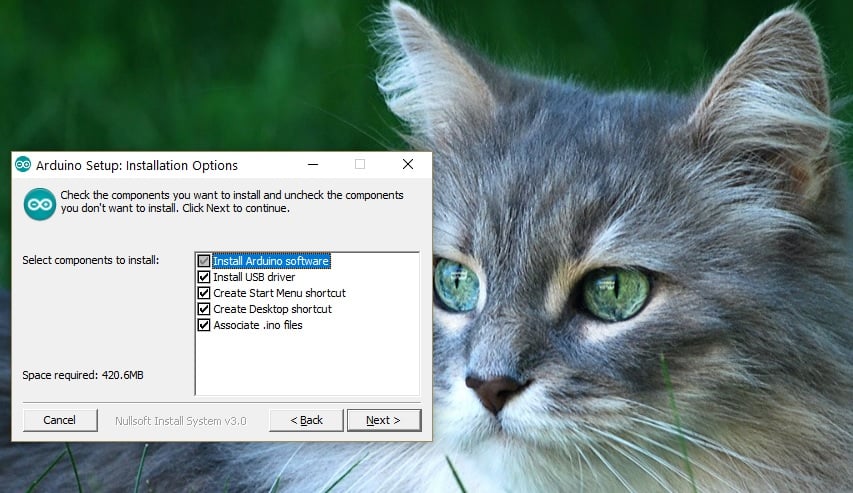
- Acepte la instalación del controlador cuando se lo solicite Windows 10
Si elige seleccionar el paquete Zip, debe saber que necesita instalar los controladores de la placa manualmente.
Cómo instalar controladores Arduino en Windows 10
- Vaya a Inicio > escriba ‘administrador de dispositivos’ > haga doble clic en el primer resultado para iniciar el Administrador de dispositivos.
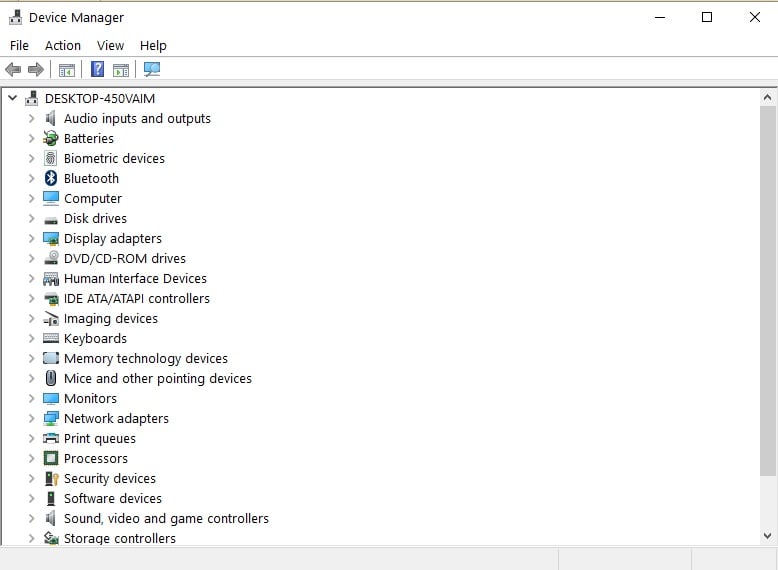
- Vaya a Puertos > localice el puerto Arduino UNO
- En caso de que no pueda encontrar ese puerto, vaya a Otros dispositivos y busque Dispositivo desconocido
- Seleccione el puerto Arduino UNO> haga clic en Actualizar controlador
- Seleccione la opción ‘Buscar software de controlador en mi computadora’ > vaya a la ubicación de descarga del software Arduino > seleccione el archivo arduino.inf/Arduino UNO.inf (según la versión del software)
- Espere hasta que Windows finalice el proceso de instalación del controlador.
La instalación manual de controladores puede ser una tarea difícil si lo hace por primera vez. Otra opción es instalar automáticamente sus controladores con una herramienta de actualización de controladores profesional que puede ayudarlo a ahorrar tiempo e instalar de manera segura los controladores que necesita en segundos.
⇒ Obtener el actualizador de controladores de Outbyte
Ahora que instaló el software y el controlador Arduino en su computadora, es hora de abrir su primer boceto. Seleccione su tipo de placa y puerto y cargue un programa para asegurarse de que su placa esté funcionando.
Eso es todo, siga los pasos enumerados anteriormente y debería poder iniciar su placa Arduino en solo unos minutos.
Si encuentra algún problema al usar su placa, Windows Report compiló una lista de los problemas más comunes que afectan a Arduino y sus correcciones correspondientes.


![Solución: la computadora no se enciende después de un corte de energía [8 Ways] Solución: la computadora no se enciende después de un corte de energía [8 Ways]](https://auto-surf.ro/wp-content/uploads/Solucion-la-computadora-no-se-enciende-despues-de-un-corte-768x768.jpg?v=1674317473)
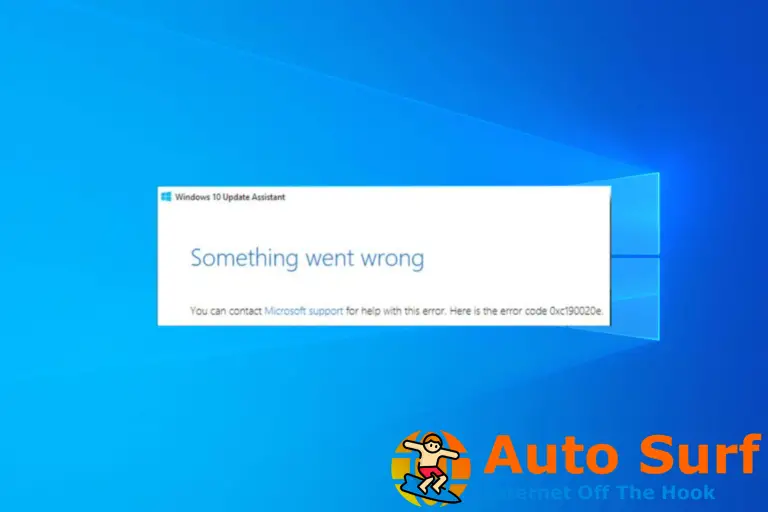
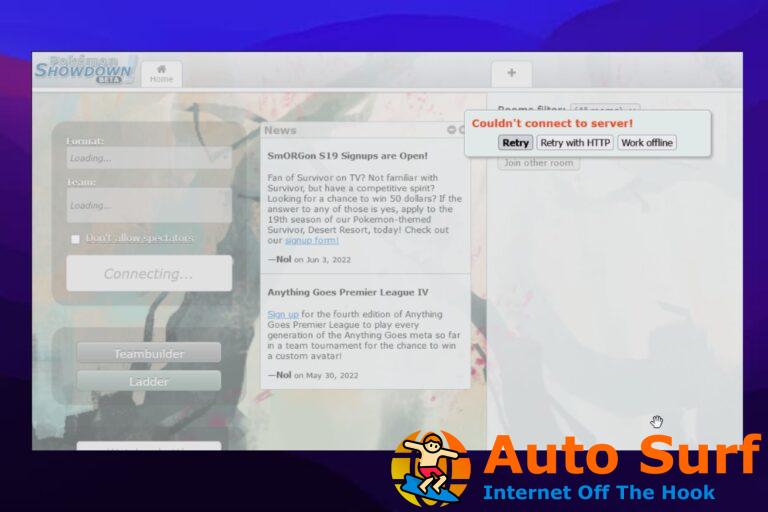
![El controlador detectó un error del controlador [Fixed] El controlador detectó un error del controlador [Fixed]](https://auto-surf.ro/wp-content/uploads/1644698409_66_El-controlador-detecto-un-error-del-controlador-Fixed-768x512.jpg?v=1644698411)